-
小编告诉你系统怎么删除游戏
- 2017-10-06 21:17:45 来源:windows10系统之家 作者:爱win10
很多时候,我们安装电脑系统,它就会自己自动的帮你安装一些自带游戏,比如蜘蛛纸牌等等。有时候想彻底删除此类游戏,如果只是删除开始菜单中的快捷方式,并没有彻底删除游戏。那小编现在教你们系统怎么删除游戏。
有些网友在安装游戏的时候,经常错将游戏安装到系统盘,占用了大量的系统运行内存空间,导致电脑运行很慢。那么安装到系统盘的游戏,系统怎么删除游戏呢?下面,小编就来说说系统删除游戏的操作。
系统怎么删除游戏图解
开始--控制面板--程序--卸载程序,进入win7自带程序卸载界面。
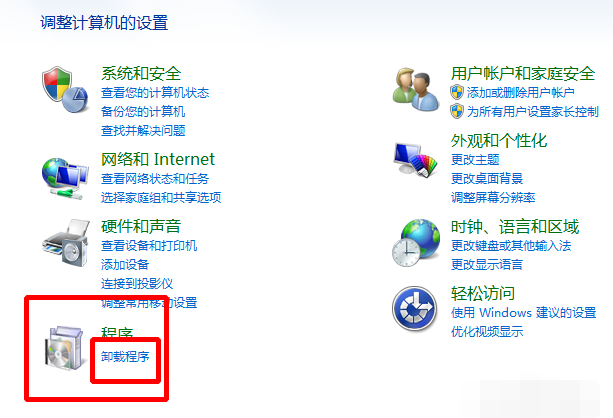
系统界面1
在左侧控制面板主页最下面一行可以看到打开或关闭windows功能,单击它。
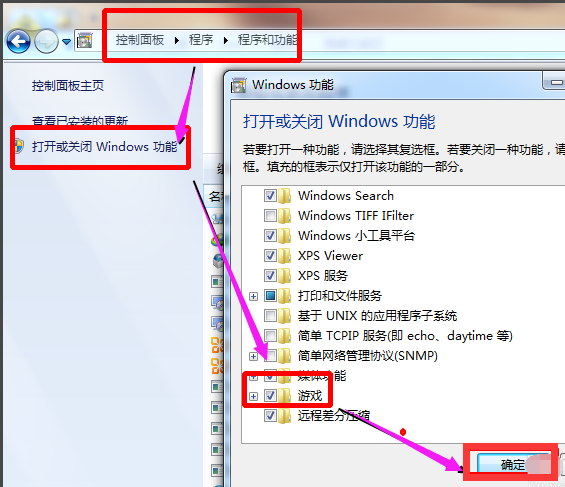
系统界面2
在弹出的windows功能对话框中,我们下拉到最后一行,取消游戏前面的勾选。需要一些时间,等待完成。
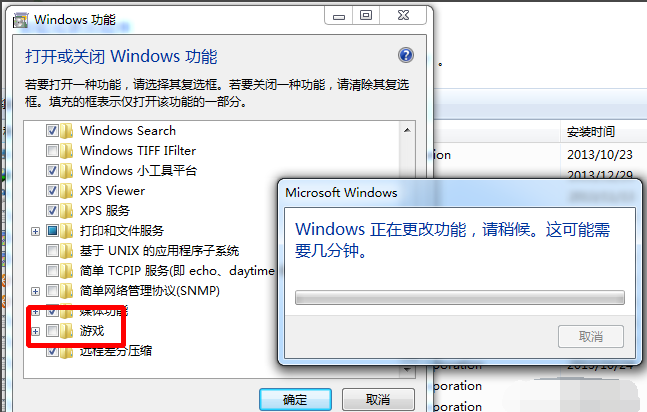
系统界面3
打开程序与功能
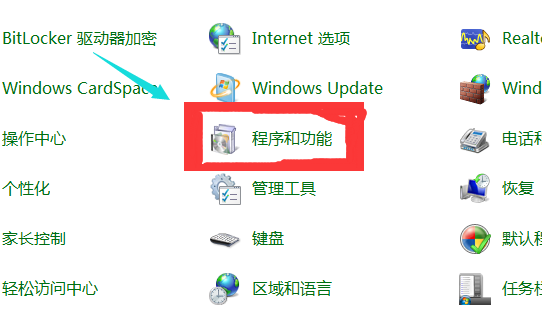
系统界面4
在这里就可以看到电脑上装的有什么软件。找到游戏软件点击右键
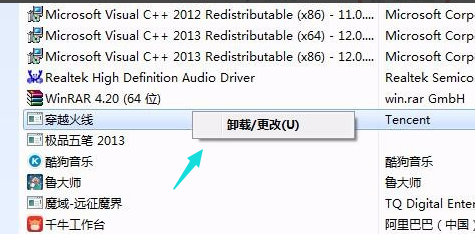
系统界面5
弹出对话框、点击是
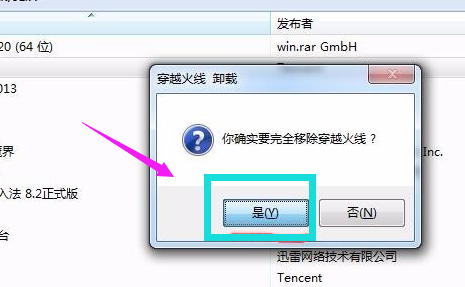
系统界面6
点击“完成”。
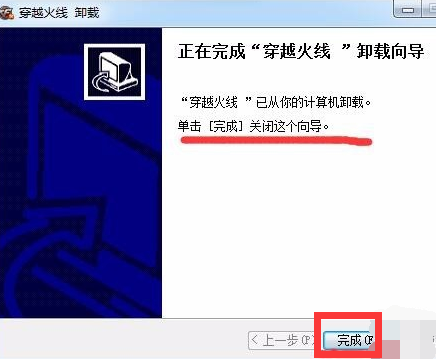
系统界面7
以上就是系统怎么删除游戏的操作步骤了,珍惜时间,请勿沉迷游戏。
上一篇:小编告诉你怎么关闭电脑防火墙
下一篇:向日葵远程控制软件使用安装教程
猜您喜欢
- u盘之家制作启动盘软件下载..2016-12-30
- 一分钟教你学会感叹号怎么打..2016-08-17
- tplink无线路由器怎么设置,小编告诉你..2017-11-16
- win7黑屏只有鼠标怎么办2022-04-02
- nvidia geforce,小编告诉你nvidia gef..2018-02-28
- 电脑不能正常启动的原因及解决方法..2015-01-23
相关推荐
- 台式电脑装win10好吗 2017-02-18
- professional_Adobe Flash Profession.. 2016-08-01
- 小编告诉你电脑蓝屏是什么原因.. 2017-09-29
- sony iso系统ghostwin8.1 32位 正式版.. 2016-12-19
- 笔记本键盘怎么拆,小编告诉你笔记本键.. 2018-08-18
- 雨林木风ghost win8.1 32装机版下载.. 2016-12-18





 系统之家一键重装
系统之家一键重装
 小白重装win10
小白重装win10
 雨林木风win10系统下载32位专业版v201706
雨林木风win10系统下载32位专业版v201706 索尼(VAIO) Ghost win7 32位旗舰系统下载(2016年最新版)
索尼(VAIO) Ghost win7 32位旗舰系统下载(2016年最新版) Quadro Uneraser v2.5 中文绿色版 (找回被误删的文件工具)
Quadro Uneraser v2.5 中文绿色版 (找回被误删的文件工具) 100系统 windows7 x64 旗舰版系统(2015贺岁版)
100系统 windows7 x64 旗舰版系统(2015贺岁版) 小白系统ghost win8 32位专业版下载v201803
小白系统ghost win8 32位专业版下载v201803 深度技术ghost win7系统下载32位装机版1705
深度技术ghost win7系统下载32位装机版1705 彩云浏览器 v
彩云浏览器 v TuneUp Utili
TuneUp Utili 电脑公司 Gho
电脑公司 Gho 云帆影视浏览
云帆影视浏览 系统之家Ghos
系统之家Ghos FireFox(火狐
FireFox(火狐 雨林木风ghos
雨林木风ghos 小白系统Ghos
小白系统Ghos 蜜糖购物浏览
蜜糖购物浏览 8090游戏浏览
8090游戏浏览 绿茶系统64位
绿茶系统64位 粤公网安备 44130202001061号
粤公网安备 44130202001061号